「ポータブルWi-Fi」レビュー
25/03/2022
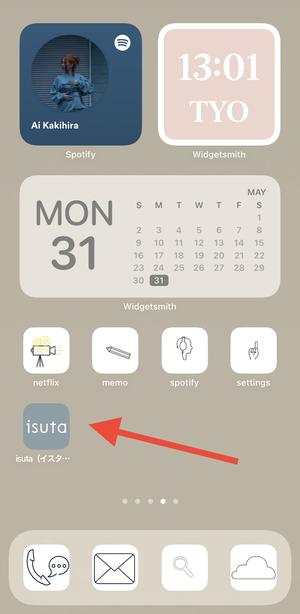
iPhoneは直感的な操作で使い方をマスターできるため、説明書などが付属していませんよね。
それゆえに、便利な操作テクニックを見逃しているかも!
今回は、iPhoneユーザーならぜひ知っておきたい“小技”をまとめてご紹介します。
はじめにピックアップするのは、SafariでWebサイトを利用する時に便利な技2つです。
1つ目は、頻繁にチェックするサイトを、ホーム画面に追加する方法。アプリのようなアイコンが表示され、サイトへの訪問が手軽になりますよ。
まず、ホームに追加したいサイトを開き、シェアボタンをタップ。
そして、「ホーム画面に追加」を選択してください。
これで指定したWebサイトを、ダイレクトに開けるアイコンがホーム画面に追加できるんです。
また、同様にシェアボタンをタップし、「ページを検索」を選ぶと、
サイト内のキーワード検索が可能になります。
長いテキストの中から、知りたい部分だけを抽出したい時にぜひ使ってみて!
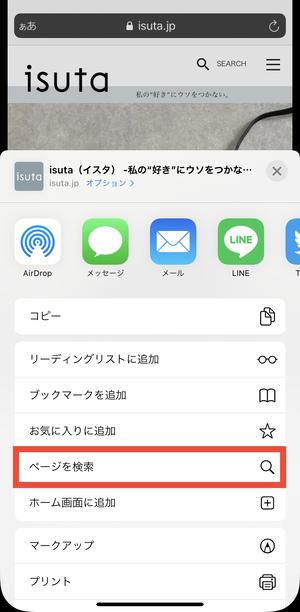
スマホロックを解除することなく、様々なツールを利用できる「コントロールセンター」。
1タップすることで、各ツールを起動することができますが、各項目を長押しすることで、より便利になるのをご存知ですか?
〈ライト〉なら4段階の明るさ調整ができたり、〈タイマー〉は1分〜2時間の枠で設定ができたりするんです。
他にも〈カメラ〉では目的別に起動できるので、スムーズな撮影が叶いそう。就寝時に愛用する人が多い〈おやすみモード〉なども、コントロールセンター上で細やかな設定が完了できますよ。
画面を長押しするテクニックは、ホーム画面でも大活躍!
Instagramのアプリアイコンを強く押すと、〈アカウント切り替え〉や〈新規投稿〉画面を直接開くことができます。
LINEではこのようなメニューが表示されました。〈通知の一時停止〉は授業の際に便利かも!?
一度自分の愛用アプリを、ホーム画面で長押ししてみてくださいね。
以前は1つずつ移動することしかできなかったアプリのアイコン。でも、iOSのアップデートにより、アイコンをまとめて動かせるようになりました。
そのやり方は、ホーム画面の編集で移動したいアプリをドラッグ。次に、一緒に動かしたいアプリをタップして、移動させればOKです。
これならホーム画面のカスタマイズも、スムーズに進められそうですね。
一度開いたアプリは、バックグラウンドで待機した状態のままとなっているため、時にiPhoneの操作スピードをもたつかせることも…。
そんな時は、利用頻度の低いものから閉じておくとすっきりしますよ。
その際にぜひ使ってみて欲しいのが、ホーム画面のドック下を右へスワイプする方法。
これで、開いているアプリがまとめてチェックできるんです。開いておく必要のないアプリは、上へのスワイプで閉じておくのがおすすめ!
今回はiPhone 11を利用してご説明しましたが、あなたはいくつ知っていましたか?便利だと感じた操作方法は、ぜひお友達にも教えてあげてくださいね。
YOU MIGHT ALSO LIKE...【iPhone Tips】こんな技あるの知ってた?お気に入りの音楽をバックで流しながら動画を撮影できるテクニック最近iPhoneに表示される「トラッキングを許可」ってどういう意味?後から設定を変更する方法もご紹介iPhoneの「メモアプリ」使いこなせてる?“表作成”や“図形”も描ける万能ツールの活用術